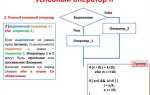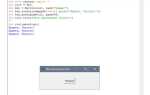Python предоставляет достаточно инструментов для разработки графических интерфейсов, включая библиотеку Tkinter. Совместно с модулем tkinter.filedialog и сторонними библиотеками для обработки видео, такими как tkinter.ttk и tkinter.Canvas, можно реализовать базовый видеоплеер. Однако для воспроизведения медиаконтента требуется подключение внешней библиотеки, например ffpyplayer или opencv-python.
Tkinter сам по себе не поддерживает воспроизведение видео, поэтому рекомендуется использовать связку с ffpyplayer, которая обеспечивает прямой доступ к видеокадрам и аудиопотоку. Это позволит встроить кадры в Label или Canvas, обновляя изображение в реальном времени с помощью метода after(). Обработка управления плеером – воспроизведение, пауза, перемотка – реализуется через события и кнопки, оформленные через tk.Button.
Для корректной работы с видеопотоком важно учесть задержку при рендеринге кадров. Оптимальным значением будет интервал в пределах 30–50 мс между кадрами для видео с частотой 20–30 fps. Управление громкостью и шкалой времени можно реализовать через ttk.Scale, синхронизируя положение ползунка с текущим временем воспроизведения.
При разработке интерфейса лучше использовать tk.Frame для группировки элементов и управления размещением через pack() или grid(). Чтобы избежать блокировки главного потока, загрузку видео и декодирование стоит выносить в отдельный поток с использованием модуля threading.
Выбор библиотеки для воспроизведения видео в связке с Tkinter
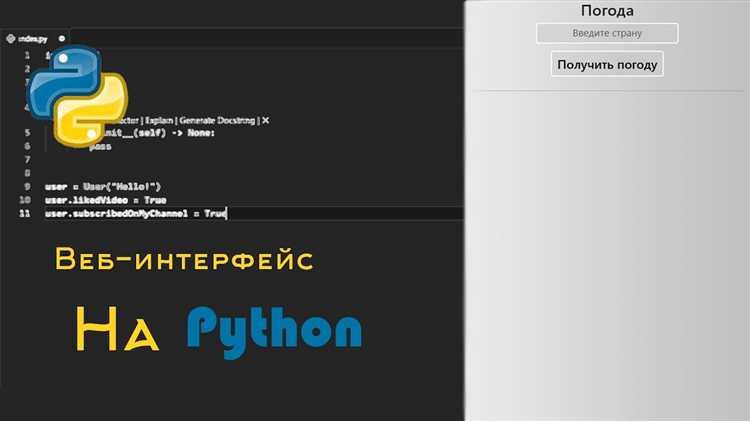
Для реализации видеоплеера на Python с графическим интерфейсом Tkinter необходимо использовать внешнюю библиотеку, способную декодировать и отображать видео. Tkinter не содержит встроенных средств для обработки мультимедиа, поэтому без стороннего инструмента не обойтись.
Один из наиболее устойчивых вариантов – связка Tkinter с ffpyplayer. Эта библиотека построена на базе FFmpeg и поддерживает широкий набор видеоформатов. Она может быть интегрирована с Tkinter через получение кадров в формате PIL.Image, что позволяет обновлять содержимое Label или Canvas без явных проблем с производительностью при стандартных разрешениях (до 720p включительно).
Другой подход – использование OpenCV. Метод основан на считывании кадров через cv2.VideoCapture и последующем преобразовании каждого кадра в формат, совместимый с Tkinter (обычно через Pillow). Однако OpenCV не поддерживает аппаратное ускорение и не воспроизводит звук, что делает его неполноценным решением для видеоплеера.
VLC Python bindings (python-vlc) обеспечивают доступ к полноценному медиаплееру с поддержкой звука и субтитров. Библиотека позволяет встраивать плеер в окно Tkinter через передачу хэндла виджета с использованием метода set_xwindow (Linux) или set_hwnd (Windows). Этот способ требует большей осторожности при управлении потоками, но обеспечивает наилучшее качество воспроизведения.
Если ключевой задачей является простота, без необходимости воспроизведения звука, разумно использовать ffpyplayer. В случае необходимости воспроизведения полноценных медиафайлов, включая аудио и субтитры, предпочтение следует отдать python-vlc. OpenCV стоит рассматривать только как промежуточный вариант для отображения видео без звуковой дорожки.
Настройка интерфейса плеера с кнопками управления
Для управления воспроизведением в плеере необходимо добавить кнопки «Старт», «Пауза», «Остановить», а также ползунок перемотки и индикатор времени. Все элементы интерфейса размещаются с помощью метода pack() или grid() из модуля tkinter. Удобнее использовать Frame для группировки кнопок и элементов управления.
Создание контейнера:
control_frame = tk.Frame(root)
control_frame.pack(side=tk.BOTTOM, fill=tk.X)Добавление кнопок управления:
btn_play = tk.Button(control_frame, text="Старт", command=play_video)
btn_pause = tk.Button(control_frame, text="Пауза", command=pause_video)
btn_stop = tk.Button(control_frame, text="Стоп", command=stop_video)
btn_play.pack(side=tk.LEFT, padx=5)
btn_pause.pack(side=tk.LEFT, padx=5)
btn_stop.pack(side=tk.LEFT, padx=5)Ползунок для перемотки создаётся с помощью Scale:
seek_bar = tk.Scale(control_frame, from_=0, to=100, orient=tk.HORIZONTAL, showvalue=0, command=seek)
seek_bar.pack(side=tk.LEFT, fill=tk.X, expand=True, padx=10)Индикатор текущего времени отображается с помощью Label:
time_label = tk.Label(control_frame, text="00:00 / 00:00")
time_label.pack(side=tk.RIGHT, padx=10)Команды play_video, pause_video, stop_video и seek должны быть связаны с функциями управления воспроизведением. Ползунок обновляется в процессе воспроизведения через метод after().
Для предотвращения блокировки интерфейса при воспроизведении видео рекомендуется запускать поток воспроизведения через threading.Thread.
Обработка открытия и загрузки видеофайла через диалоговое окно

Для загрузки видеофайла используется стандартный диалог выбора файла из модуля tkinter.filedialog. Импорт необходим следующим образом: from tkinter import filedialog. Функция askopenfilename() возвращает путь к выбранному файлу. Чтобы ограничить выбор только видеофайлами, следует задать параметр filetypes, например: filetypes=[("Видео файлы", "*.mp4 *.avi *.mkv")].
Полученный путь передаётся в медиапроигрыватель. При использовании библиотеки opencv файл можно открыть с помощью cv2.VideoCapture(filepath). Если используется tkinter с PIL и imageio для покадрового воспроизведения, потребуется вручную контролировать поток кадров. В обоих случаях важно проверять, что путь не пустой, а файл существует и доступен для чтения.
Рекомендуется отключать элементы управления плеером до загрузки файла. После выбора и успешной инициализации потока следует включить кнопки воспроизведения, паузы и перемотки. При повторном открытии файла необходимо корректно освобождать ресурсы предыдущего потока, вызывая release() у объекта VideoCapture или закрывая reader у imageio.
Если воспроизведение реализуется через цикл обновления кадров в tkinter, новый файл должен запускаться только после полной инициализации, иначе возможны ошибки отображения. Следует также предусмотреть фильтрацию ошибок при недопустимом формате файла или отсутствии кодека.
Запуск, пауза и остановка воспроизведения видео
Для управления воспроизведением видео в Tkinter используют библиотеку tkinter в связке с tkinter.ttk и медиапроигрывателем, таким как ffpyplayer, vlc или opencv. Наиболее удобный вариант – python-vlc, так как он поддерживает управление потоком напрямую.
- Импортируйте модуль:
import vlc. - Создайте экземпляр проигрывателя:
player = vlc.MediaPlayer('путь_к_файлу').
Для привязки управления к кнопкам интерфейса:
- Кнопка запуска:
player.play() - Пауза:
player.pause()– при повторном вызове возобновляет воспроизведение - Остановка:
player.stop()– сбрасывает позицию воспроизведения
Пример привязки кнопок:
from tkinter import Tk, Button
import vlc
player = vlc.MediaPlayer("video.mp4")
def play():
player.play()
def pause():
player.pause()
def stop():
player.stop()
root = Tk()
Button(root, text="Старт", command=play).pack()
Button(root, text="Пауза", command=pause).pack()
Button(root, text="Стоп", command=stop).pack()
root.mainloop()
Чтобы избежать запуска нескольких экземпляров, рекомендуется перед вызовом play() проверять состояние с помощью player.get_state() и сравнивать с vlc.State.Playing, vlc.State.Paused и vlc.State.Stopped.
vlc.State.Playing– воспроизведение активноvlc.State.Paused– воспроизведение на паузеvlc.State.Stopped– проигрыватель остановлен
Если нужно начать воспроизведение заново после остановки, необходимо вызвать player.set_media(vlc.Media("video.mp4")) перед play(), так как stop() сбрасывает текущий медиаобъект.
Синхронизация воспроизведения видео с графическим интерфейсом
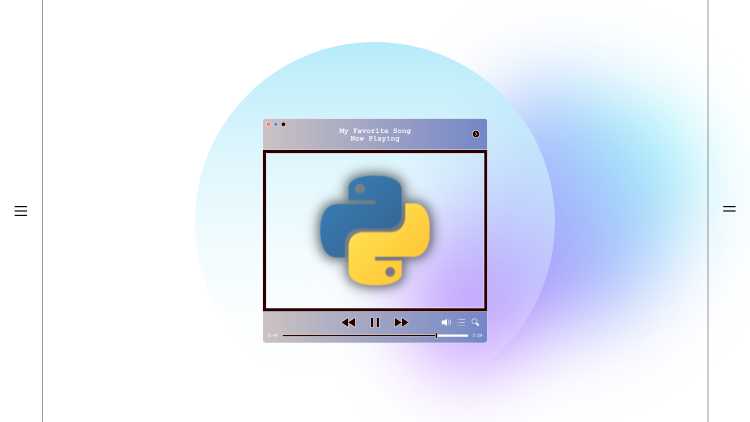
При создании видеоплеера с использованием Tkinter и OpenCV важно обеспечить точную синхронизацию отображения кадров с обновлением интерфейса. Tkinter работает на основе главного цикла обработки событий, поэтому загрузка и показ кадров напрямую в этом цикле приведёт к зависанию интерфейса. Решение – использовать метод `after()` для планирования покадрового обновления с учётом временного интервала между кадрами.
Для расчёта задержки между кадрами используйте частоту кадров видео: `delay = int(1000 / fps)`, где `fps` – значение, полученное через `cv2.VideoCapture.get(cv2.CAP_PROP_FPS)`. Использование `time.sleep()` недопустимо – оно блокирует главный поток Tkinter и нарушает плавность воспроизведения.
Обновление изображения в интерфейсе должно выполняться через `PhotoImage`, преобразованный из кадра с помощью PIL. Для стабильной синхронизации все операции по извлечению и конвертации кадра должны выполняться до вызова `after()`. Нельзя допускать перерасход времени на обработку одного кадра – это приводит к рассинхронизации. Если такое происходит, требуется либо понижение качества кадра (масштабирование), либо переход на асинхронную обработку с использованием потоков.
Для потоковой обработки кадров применяйте `threading.Thread`, но обновление интерфейса должно происходить исключительно из главного потока, иначе возникает конфликт с Tkinter. В потоке выполняется только чтение и подготовка кадра, а передача его в интерфейс реализуется через очередь (`queue.Queue`) и периодическую проверку её содержимого с помощью `after()` в основном потоке.
Для точного управления воспроизведением рекомендуется реализовать флаг состояния (например, `self.is_playing`) и проверять его перед каждым новым вызовом `after()`. Это позволяет приостанавливать и возобновлять воспроизведение без потери синхронизации и без необходимости пересоздавать видеопоток.
Реализация полосы прокрутки для перемотки видео
Для создания полосы прокрутки, которая позволяет перематывать видео, в Tkinter необходимо использовать виджет Scale, который будет отображать текущую позицию воспроизведения и позволять пользователю перемещать видео в нужное место. Основная задача – синхронизировать положение на полосе прокрутки с текущим временем видео и наоборот.
Для начала создадим саму полосу прокрутки. Этот элемент будет отображать прогресс видео и обеспечивать возможность изменения времени воспроизведения. Параметр from_=0 задает минимальное значение, а to=video_length – максимальное, где video_length – это длительность видео в секундах.
Пример реализации полосы прокрутки:
scrollbar = tk.Scale(root, from_=0, to=video_length, orient="horizontal", command=on_scroll) scrollbar.pack(fill="x")
Здесь on_scroll – это функция, которая будет вызываться при изменении положения ползунка. Она обновляет текущее время воспроизведения видео. Например, если пользователь перемещает ползунок, функция изменит позицию видео в соответствии с новым значением:
def on_scroll(val): video_player.seek(int(val))
Чтобы синхронизировать полосу прокрутки с видео, необходимо обновлять её значение в реальном времени. Для этого используется цикл, который обновляет позицию ползунка с интервалом, равным времени между кадрами. Это обеспечит плавное движение полосы прокрутки во время воспроизведения. Например, можно использовать after для регулярного обновления:
def update_scroll(): current_time = video_player.get_time() scrollbar.set(current_time) root.after(100, update_scroll)
Кроме того, важно учесть, что перемотка видео должна быть плавной. Это можно достичь с помощью использования функции seek, которая позволяет перемещать видео на точку, соответствующую выбранному времени. При этом также стоит учитывать возможные задержки при загрузке новых кадров.
После реализации основной функциональности можно добавить дополнительные элементы, такие как отображение текущего времени и длительности видео, что улучшит взаимодействие с пользователем и сделает интерфейс более удобным.
Обработка ошибок и поддержка популярных видеоформатов
В процессе создания видеоплеера на Python с использованием Tkinter важно учесть возможность ошибок при воспроизведении видео и корректно обработать их. Это необходимо для обеспечения стабильности работы приложения и удобства для пользователя. В данном разделе рассмотрим методы обработки ошибок и поддержку популярных видеоформатов.
Для обработки ошибок важно использовать исключения. В случае некорректного файла или отсутствия необходимых библиотек приложение должно информировать пользователя о проблеме, а не просто завершаться с ошибкой.
Обработка ошибок при загрузке и воспроизведении видео
Наиболее распространенные ошибки возникают при попытке открыть файл с видео. Для их обработки можно использовать блоки try-except:
- Проверка существования файла:
- Обработка ошибок при воспроизведении:
Перед тем как попытаться загрузить видео, убедитесь, что файл существует. Для этого можно использовать метод os.path.exists().
При воспроизведении видео могут возникнуть ошибки, если файл поврежден или не поддерживается. В таких случаях нужно перехватывать ошибки, например, через try-except.
Пример кода для обработки ошибок:
import os
try:
if not os.path.exists(video_path):
raise FileNotFoundError("Видео файл не найден.")
# код воспроизведения видео
except FileNotFoundError as e:
print(f"Ошибка: {e}")
except Exception as e:
print(f"Неизвестная ошибка: {e}")
Поддержка популярных видеоформатов

Для работы с видео в Tkinter необходимо использовать сторонние библиотеки, так как Tkinter сам по себе не поддерживает воспроизведение видео. Одной из таких библиотек является VLC Python bindings или opencv-python.
Основные видеоформаты, которые следует поддерживать:
- MP4: Один из самых популярных форматов для видео, поддерживаемый большинством плееров и устройств.
- AVI: Широко используется для сохранения видео высокого качества, но требует большего объема памяти.
- MKV: Формат, поддерживающий множество аудиоканалов и субтитров, используемый для фильмов и сериалов.
- MOV: Формат от Apple, используемый в основном на устройствах macOS и iOS.
Для работы с каждым из этих форматов необходимо убедиться, что установлен соответствующий кодек. Если вы используете VLC Python bindings, то кодек будет доступен автоматически. Если же применяете OpenCV, необходимо проверить наличие всех нужных библиотек, таких как ffmpeg, для корректной работы с форматами.
Пример кода для проверки и загрузки видео:
import vlc
def play_video(file_path):
player = vlc.MediaPlayer(file_path)
if not os.path.exists(file_path):
print("Ошибка: Файл не существует.")
return
try:
player.play()
except Exception as e:
print(f"Ошибка при воспроизведении: {e}")
При добавлении поддержки видеоформатов важно помнить, что не все форматы могут быть совместимы с каждым устройством или системой. Поэтому всегда проверяйте доступность кодеков и наличие всех необходимых библиотек для вашей программы.
Вопрос-ответ:
Как создать простую форму видеоплеера с помощью Tkinter?
Для создания видеоплеера с использованием Tkinter необходимо использовать библиотеку, которая может работать с видео. Например, можно интегрировать библиотеку `VLC` или `pygame`, так как Tkinter сам по себе не поддерживает воспроизведение видео. Вначале нужно создать окно с помощью Tkinter, а затем добавить виджет для отображения видео. Важно правильно настроить интерфейс, чтобы плеер корректно показывал видео и управлял его воспроизведением (паузой, стопом и т.д.).
Какие библиотеки можно использовать для воспроизведения видео в Tkinter?
Для воспроизведения видео в Tkinter чаще всего используют библиотеку `python-vlc`, которая позволяет интегрировать плеер VLC с вашим интерфейсом. Также можно использовать `pygame`, который поддерживает работу с видео и звуком. Для простых случаев подходит `tkinter.filedialog` для выбора файлов, а для сложных проектов можно подключить дополнительные модули для работы с мультимедийным контентом. Необходимо убедиться, что выбранная библиотека поддерживает формат видео, который вы планируете воспроизводить.
Как добавить управление воспроизведением видео в плеер на Tkinter?
Для управления воспроизведением видео на Tkinter можно добавить несколько кнопок: «Play», «Pause», «Stop». Каждую кнопку необходимо привязать к соответствующему действию через обработчики событий. Например, для кнопки «Play» можно вызвать метод плеера, который начнёт воспроизведение, для кнопки «Pause» — приостановить видео, а для «Stop» — остановить воспроизведение и вернуть видео на начало. Эти кнопки можно расположить рядом с окном для видео и связать их с действиями через функции обработки событий.
Как улучшить качество воспроизведения видео в Tkinter?
Для улучшения качества воспроизведения видео в Tkinter можно учитывать несколько факторов. Во-первых, важно выбрать правильную библиотеку для работы с видео, так как не все библиотеки одинаково хорошо справляются с различными форматами и качеством видео. Библиотека `VLC` может предложить высокое качество воспроизведения. Во-вторых, стоит настроить параметры видео, такие как разрешение, битрейт и частота кадров, чтобы видео воспроизводилось плавно. Наконец, можно настроить управление буферизацией и скоростью загрузки контента, чтобы избежать задержек в процессе воспроизведения.